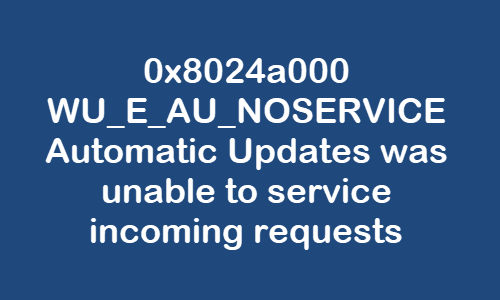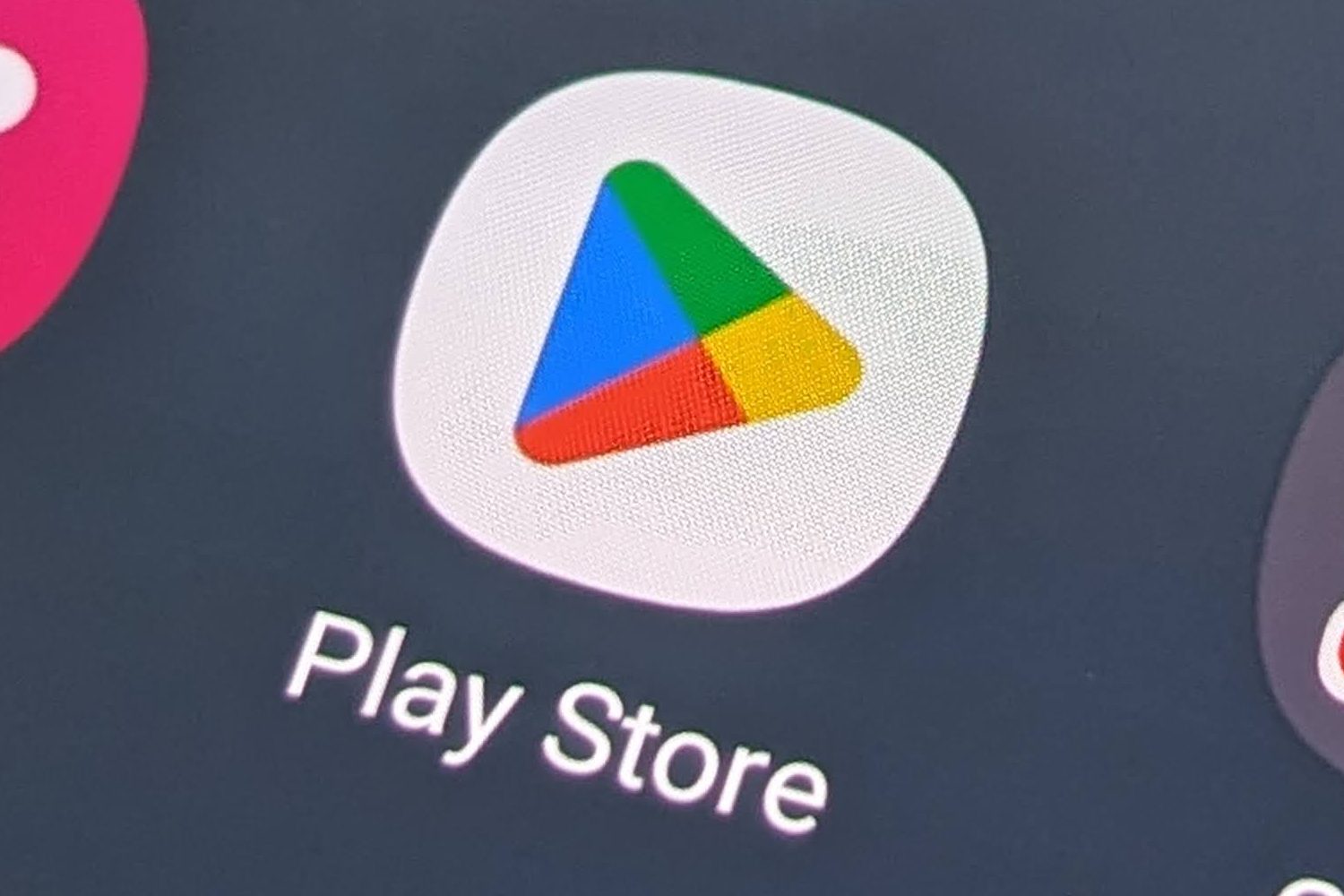O Windows Update é um serviço gratuito muito importante fornecido pela Microsoft. Ele é usado principalmente para fornecer as atualizações mais recentes, como patches de segurança e atualizações cumulativas para o sistema operacional Windows. No entanto, alguns usuários encontraram recentemente um erro conhecido do Windows Update, que é um bug 0x8024a000. Esse problema pode ocorrer devido a vários motivos, como Windows Store defeituoso, firewall bloqueando o servidor do Windows Update, etc.
0x8024a000 – WU_E_AU_NOSERVICE, atualizações automáticas não podem lidar com solicitações recebidas
Se você receber esse código de erro, este guia o ajudará a corrigir o problema.
Corrigir o erro de atualização do Windows 0x8024a000
Para corrigir o erro 0x8024a000 do Windows Update no Windows 11/10, siga estas sugestões:
- Verifique o status dos serviços do Windows Update
- Exclua a pasta SoftwareDistribution & Catroot2
- Redefinir as configurações do firewall para o padrão
- Desative temporariamente seu firewall
- Execute o solucionador de problemas do Windows Update
- Execute o solucionador de problemas de rede
- Execute o solucionador de problemas da Windows Store
- Verifique se o Windows Update está pausado ou não.
Vamos vê-los em detalhes.
1]Verifique o status dos serviços relacionados ao Windows Update
Abrir Gerenciador de Serviços do Windows E verifique se os serviços relacionados ao Windows Update, como Windows Update, Windows Update Medic, Update Orchestrator Services, etc. não está desabilitado.
A configuração padrão em um PC autônomo com Windows 10 é a seguinte:
- Serviço Windows Update – Manual (gatilho)
- Serviços de assistência médica no Windows Update – Guia
- Serviços de criptografia – Automático
- Serviço de Transferência Inteligente em Segundo Plano – Manual
- Instalador do Windows – Manual.
Isso garantirá que os serviços necessários estejam disponíveis.
2]Exclua a pasta SoftwareDistribution & Catroot2
Você precisa verificar o conteúdo da pasta SoftwareDistribution e da pasta Catoort2 e ver se isso ajuda.
Abra o prompt de comando no modo administrativo. Assim que abrir, digite os seguintes comandos. Após cada comando, pressione Enter.
net stop wuauserv net stop cryptSvc net stop bits net stop msiserver
Depois de executar com êxito os comandos acima, digite os seguintes comandos e pressione Enter após cada comando:
ren %systemroot%\System32\Catroot2 Catroot2.old ren %systemroot%\SoftwareDistribution SoftwareDistribution.old
Agora, para iniciar os serviços do Windows Update, digite o seguinte comando novamente. Também pressione Enter após cada:
net start wuauserv net start cryptSvc net start bits net start msiserver
Depois de concluir o procedimento acima, reinicie o computador e verifique se funciona com este código de erro.
3]Redefinir as configurações do firewall para o padrão
Redefina suas configurações de firewall para o padrão e veja se isso funciona.
4]Desative temporariamente seu firewall
Não há dúvida de que o Firewall do Windows é um dos excelentes aplicativos do Windows que oferece ao seu PC uma proteção poderosa contra ataques cibernéticos e malware. No entanto, um erro de atualização também pode ocorrer com seu antivírus ou firewall. Portanto, você pode desativar temporariamente o firewall e verificar se ele ajuda a corrigir o erro de atualização 0x8024a000.
5]Execute o solucionador de problemas do Windows Update
A solução de problemas do Windows Update é a maneira mais fácil de tentar corrigir o código de erro de atualização 0x8024a000 no seu PC com Windows 10.
6]Execute o solucionador de problemas de rede
Execute o solucionador de problemas de rede e veja se ele ajuda a resolver possíveis problemas.
7]Execute o Solucionador de problemas da Windows Store
Execute o solucionador de problemas da Windows Store e veja se isso ajuda.
8]Verifique se o Windows Update está pausado ou não
Verifique se o Windows Update está pausado ou não. Pode ser necessário pedir ao administrador para fazer isso se você não tiver direitos administrativos.
Feito isso, reinicie o seu PC com Windows.
Esperamos que este guia tenha ajudado a corrigir o erro 0x8024a000 do Windows Update.
Mais sugestões aqui para ajudá-lo se a instalação do Windows Update falhar.